ブログのサイドバーに「注目記事」を表示するようにした。直近のアクセスでアクセス数の多い記事が表示される。これを見るとブログ開設当時に書いた2つの記事が常に1位、2位となっている。Googleで「ROCm」と検索すると1位の「AMD ROCmを使うことで何ができるのか」が上位にくるからと思われる。「Ubuntu環境でGPUドライバをインストールしMNIST」がなぜ2位にくるのかはよく分からない。機械学習を学ぶ大学生あたりが読んでくれているのだろうか?
更に不思議なのは「Llama3(70B)をGroqのLPUで動かしてみた」が上位にあることだ。おそらくGoogleから「Groq LPU」というキーワードで検索してヒットしたのだと思われるが、内容的にはJanからAPIキーを使い、GroqのLlama3-70Bにアクセスする方法を説明しているだけだ。ひょっとすると私のように、70Bクラスのモデルを爆速でかつ無料で使いたいという人達のニーズの現れなのか? (知らんけど)
Janに新たなモデルを追加する手順
せっかく読んで頂いているので、記事の内容を少しだけアップデートしたい。記事で説明する方法で今でもアクセスはできるが、今ならLlama3.1-70Bの方がちゃんとした日本語で回答してくれるのでオススメだ。ただし残念ながら最新のJanでもデフォルトではLlama3-70Bまでしか使えない。
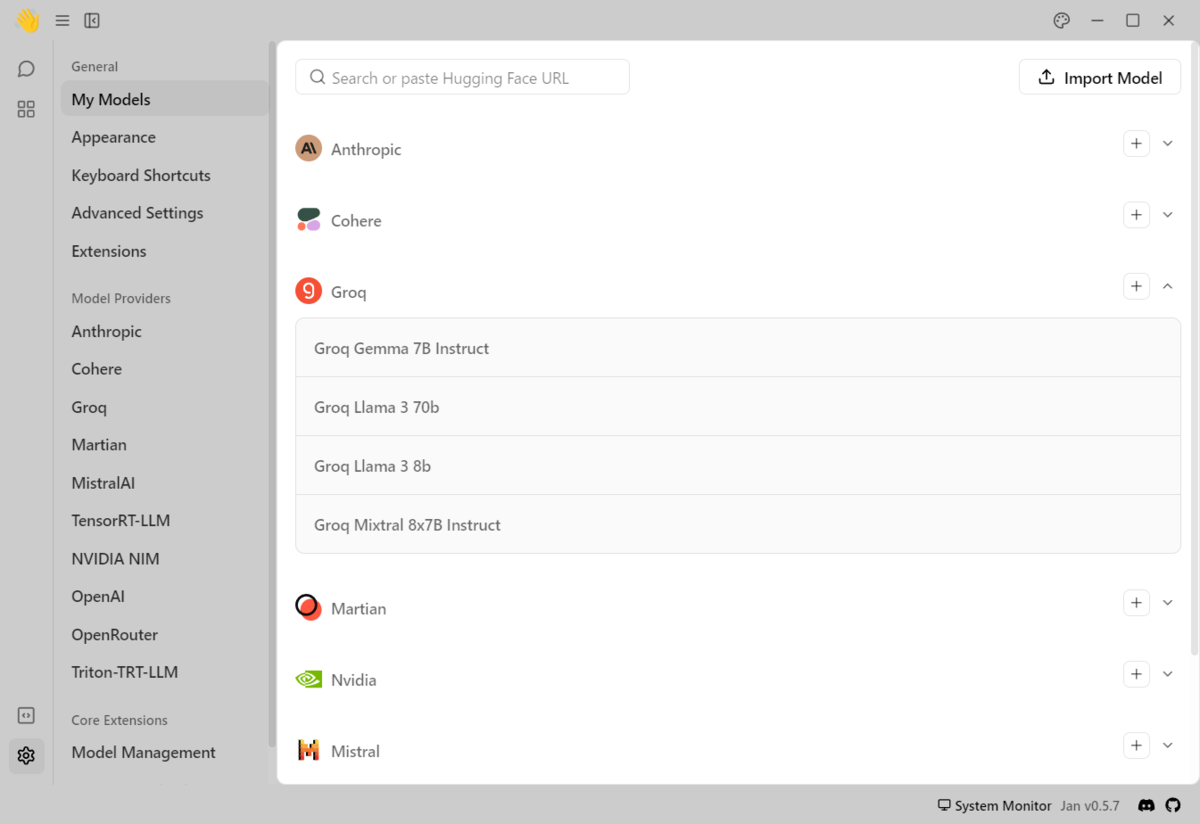
Janでは新たにモデルを追加することができるので、Groqの新しいモデルを追加する方法を本記事にまとめ、該当記事から本記事にリンクを張ることにした。
Janにモデルを追加する方法は、以前にも私のこちらの記事で説明している。考え方は今でも同じで以下の手順になる。
- モデルを格納しているフォルダを見つける
- 既に動いているモデルをフォルダごとコピーして新しいフォルダ名にする
- フォルダにある「model.json」ファイルを編集する
- ViewメニューにあるReloadを選択し画面をリロードして追加できたか確認する
Ubuntu環境の場合
- モデルを格納するフォルダ
ホームディレクトリーの以下にある。
~/.config/Jan/data/models/ - Llama3-70Bのフォルダをコピー
「llama3-70b-8192」がGroqのLlama3-70Bのモデルのフォルダなので、これをコピーし「llama3.1-70b-versatile」とする。 - コピーしたフォルダにあるmodel.jsonを編集
編集した箇所は太字部分のみ。フォルダ名とidは一致させること。
{
"sources": [
{
"url": "https://groq.com"
}
],
"id": "llama-3.1-70b-versatile",
"object": "model",
"name": "Groq Llama 3.1 70b",
"version": "1.1",
"description": "Groq Llama 3.1 70b with supercharged speed!",
"format": "api",
"settings": {},
"parameters": {
"max_tokens": 8192,
"temperature": 0.7,
"top_p": 0.95,
"stream": true,
"stop": [],
"frequency_penalty": 0,
"presence_penalty": 0
},
"metadata": {
"author": "Meta",
"tags": [
"General",
"Big Context Length"
]
},
"engine": "groq"
}
Windows環境の場合
モデルを格納しているフォルダは、ホームディレクトリの「Application Data」フォルダの下にあるが、Windowsのエクスプローラーからは見えない。Windows環境からもファイル操作できると思うが、私はその方法を知らないのでWSLのUbuntu環境でのパス名を記載する。usernameは自分の環境で読み替えてほしい。
- モデルを格納するフォルダ
/mnt/c/Users/username/Application Data/Jan/data/models/ - Llama3-70Bのフォルダをコピー
Ubuntuと同様 - model.jsonを編集
Ubuntuと同様
まとめ
今回はAPIキーで動くモデルをJanに追加する方法をメモした。
読者層が分からないので的外れな記事だったかもしれないが、本記事が「Llama3(70B)をGroqのLPUで動かしてみた」の読者の参考になれば幸いである。
なお老婆心ながら、Groqにサインインすればブラウザからモデルを選択してチャットできるので、無理にJanからアクセスする必要はないことも付け加えておく。